Table of Contents
Manette de contrôle de locomotive
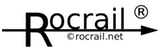 Sommaire → Rocview → Fenêtres de contrôle
Sommaire → Rocview → Fenêtres de contrôle
- Manette de contrôle
La fenêtre de la manette de contrôle pour contrôler manuellement les locomotives:
| Exemple de différence de taille de fenêtres de manette | |||
| Standard | Minimum | Large | |
|---|---|---|---|
| . | cx=200 cy=260 | cx=140 cy=240 | cx=220 cy=320 |
| . | les images affiche 75% de la taille d'origine (macOS) | ||
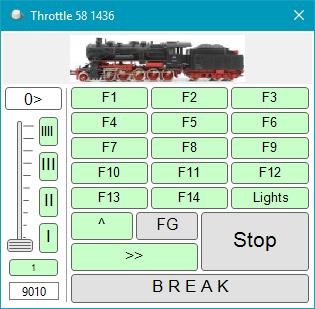 |  |  |  |
Une fenêtre de dialogue peut être ouverte pour chaque locomotive.

 En double cliquant sur une ligne du tableau dans le panneau locomotive ou sur une image de locomotive de Objets graphique de locomotive (si activé) cela ouvre cette boite de dialogue.
En double cliquant sur une ligne du tableau dans le panneau locomotive ou sur une image de locomotive de Objets graphique de locomotive (si activé) cela ouvre cette boite de dialogue.
Cette boite de dialogue peut être ouverte plusieurs fois.
L'élargissement de la boîte de dialogue élargit également les boutons. Les noms longs des touches de fonction sont alors plus facile à lire.
A partir de la Rev. 2.1.2324+ les sous-zones peuvent être changés (marqueur rouge), par exemple pour augmenter la zone du curseur (2ème image).
Si Rocview est fermé, et une ou plusieurs fenêtres de manette de contrôle resteront ouvertes, par défaut les positions et les locomotives choisis seront restaurées au prochain démarrage. Cela peut être désactivé dans la Configuration de Rocview.
Si l'option Rocview Compteur de vitesse est actif, une vitesse reportée par le décodeur via RailCom peut être affichée dans la zone optionnelle KM/H.
Pour les détails voir ici
Sélection Locomotive/Voiture
Cliquer sur l'image pour sélectionner la locomotive ou la voiture voulue. (Seulement les voitures avec adresse > 0 sont listées.)
E03 est sélectionné dans cette capture d'écran.
Boutons
Stop
Fixe la vitesse de la locomotive à zéro.
Si la locomotive fonctionne en mode automatique cela activera la pause qui rejettera toutes les futures commandes de vitesse. Cela est rendu visible avec le point rouge dans le coin supérieur gauche de ce bouton.
Avec un second clic sur le bouton STOP la pause sera terminée.
Voir également: Pause à l'arrêt
Arrêt d'urgence
Coupe l'alimentation du système: Arrêt d'urgence
FG
Groupe de fonctions:
- 1-14
- 15-28
Fn
Éclairages de la locomotive.
Image Direction
L'image Direction est utilisé pour basculer le sens de marche.
Lorsque la flèche pointe vers la droite, cela signifie marche avant; Voir la capture d'écran.
Sélection du décodeur
Le bouton sous le curseur peut être utilisé pour basculer entre l'adresse du décodeur primaire et secondaire.
Cela est seulement actif si l'adresse du second décodeur pour la locomotive sélectionnée a été fixé > 0.
Cela concerne seulement la vitesse; les fonctions ne seront pas échanger par l'adresse du décodeur.
État binaire
Le champs d'entrée sous la sélection du décodeur peut être utilisé pour fixer/réinitialiser un état binaire:
| État binaire | clavier |
|---|---|
| ON | Entrée |
| OFF | Alt + Entrée |
Note: Le focalisation du clavier doit être sur ce champs pour traiter les événements de la touche Entrée. Normalement un curseur texte est visible lorsque la focalisation est faite sur ce champs.
I, II, III, IIII
Les boutons représentent ceux des Interface Locomotive vitesses définies.
| Boutons | Vitesse | Info |
|---|---|---|
| IIII | V_max | Vmax |
| III | V_cruise | Vcruise |
| II | V_mid | Vmid |
| I | V_min | Vmin |
Clics longs
| Bouton | Fonction |
|---|---|
| Stop | Mode manuel ON/OFF (Zimo MX10) |
Menu
Set destination...
Ouvre la fenêtre de dialogue Définir la destination
Start Locomotive / Stop locomotive automat
Seulement actif quand le mode automatique est en marche.
Démarre ou arrête le mode automatique pour cette locomotive. Pareil que le menu contextuel de l'onglet Locomotive.
Emplacement d'origine
Seulement actif quand le mode automatique est en marche.
Démarre la locomotive vers son Emplacement d'origine.
Propriétés...
Ouvre la fenêtre de dialogue Propriétés Général de cette locomotive.
Aide
Ouvrir cette page Manette de Locomotive
